今天继续给大家介绍Linux运维相关知识,本文主要内容是openstack Keystone服务注册。
一、Keystone服务创建
首先,我们来创建identity服务,这样当其他服务需要注册时,就需要寻找我们创建的identity服务。
执行命令:
openstack service create keystone --description "Openstack Keystone" identity
即可创建名为identity的Service服务了,该命令执行结果如下所示:
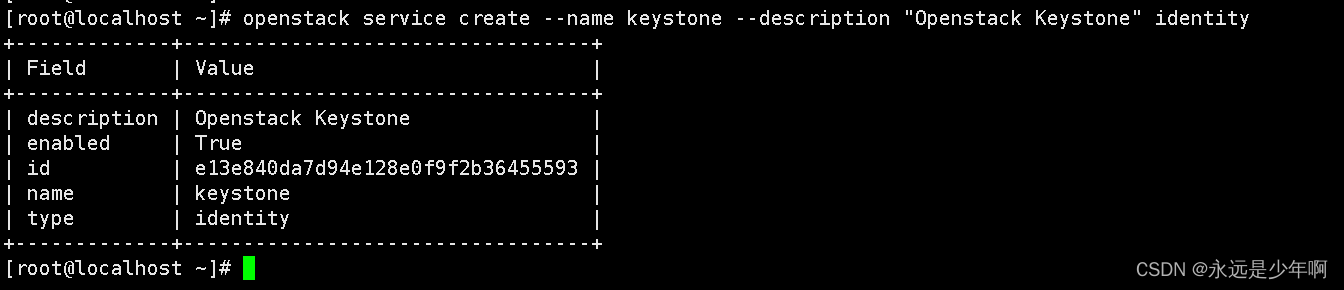
二、Keystone端点创建
接下来,我们还要创建Keystone的Endpoint,我们需要分别创建public、private以及admin三种权限的端点。
公共(public)端点的创建命令如下所示:
openstack endpoint create --region RegionOne identity http://192.168.136.101:5000/v3
该命令执行结果如下所示:
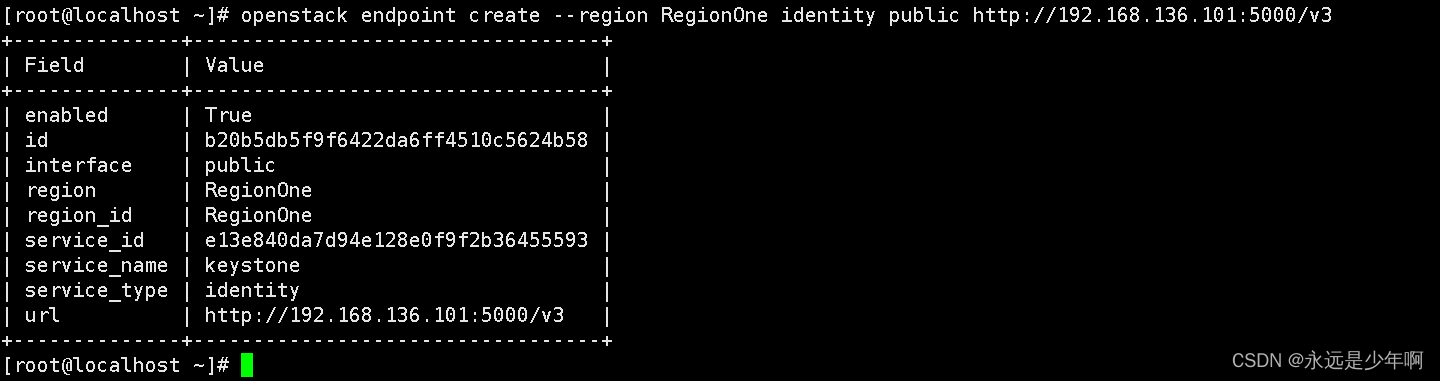
内部(Internal)端点的创建命令如下所示:
openstack endpoint create --region RegionOne identity internal http://192.168.136.101:5000/v3
该命令执行结果如下所示:
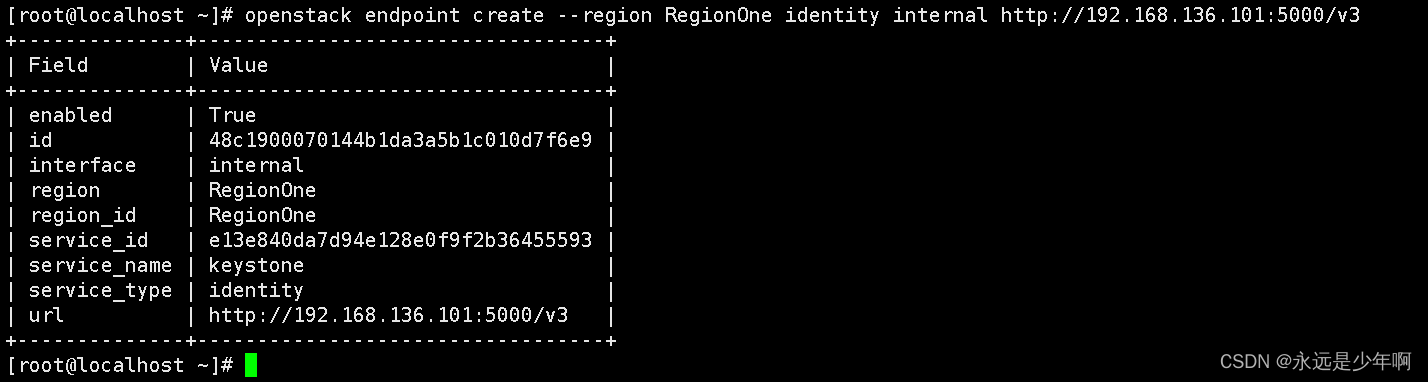
admin端点创建命令如下所示:
openstack endpoint create --region RegionOne identity admin http://192.168.136.101:35357/v3
注意,在上述命令中,由于admin的URL与Internal和Public URL的分离性,因此在这里我们将其端口配置为35357。
该命令执行结果如下所示:
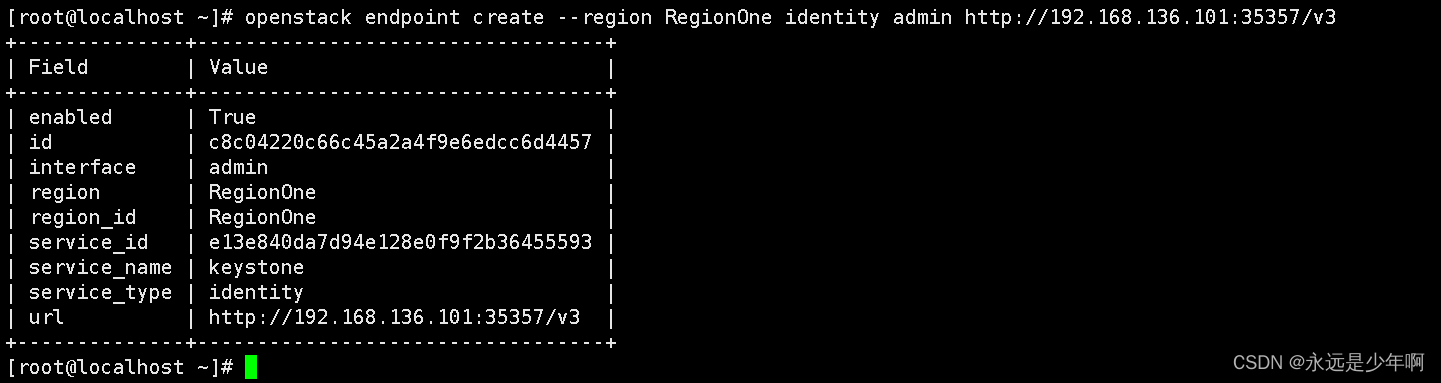
三、Keystone安装结果检验
在完成上述步骤后,我们的Keystone就已经安装完毕了,接下来,让我们检验一下Keystone的安装结果。
首先,我们先删除之前设置的环境变量OS_TOKEN以及OS_URL。(注:OS_TOKEN必须删除,OS_URL也可以不删除,相应的在下面的命令中,就可以省略–os-auth-url参数了)执行命令:
unset OS_TOKEN OS_URL
接下来,我们先测试admin用户,执行命令:
openstack --os-auth-url http://192.168.136.101:35357/v3 --os-project-domain-name default --os-user-domain-name default --os-project-name admin --os-username admin token issue
在弹出的对话框中输入密码,结果如下所示:

从上图可知,我们的admin用户安装成功!接下来,我们测试一下user-demo用户,执行命令:
openstack --os-auth-url http://192.168.136.101:5000/v3 --os-project-domain-name default --os-user-domain-name default --os-project-name demo --os-username user-demo token issue
同样的,在弹出的对话框中输入user-demo用户的密码,结果如下所示:

从上图可知,我们的user-demo用户安装成功!
四、环境变量脚本使用
最后,为了我们更方便的使用Keystone,我们可以把admin用户和user-demo用户的相关参数写成脚本文件,这样当我们要使用该用户登录openstack时,执行该脚本,就可以直接登录使用,从而免去了上述很长的命令了。
admin用户的脚本文件admin-openstack.sh内容如下所示:
export OS_PROJECT_DOMAIN_NAME=Default
export OS_USER_DOMAIN_NAME=default
export OS_PROJECT_NAME=admin
export OS_USERNAME=admin
export OS_PASSWORD=admin
export OS_AUTH_URL=http://192.168.136.101:35357/v3
export OS_IDENTITY_API_VERSION=3
export OS_IMAGE_API_VERSION=2
我们执行该脚本后,然后执行命令:
openstack token issue
结果如下所示:

同理,我们也可以配置user-demo用户的脚本文件demo-openstack.sh,其内容如下所示:
export OS_PROJECT_DOMAIN_NAME=Default
export OS_USER_DOMAIN_NAME=default
export OS_PROJECT_NAME=demo
export OS_USERNAME=user-demo
export OS_PASSWORD=user-demo
export OS_AUTH_URL=http://192.168.136.101:5000/v3
export OS_IDENTITY_API_VERSION=3
export OS_IMAGE_API_VERSION=2
执行该脚本文件后,我们执行命令:
openstack token issue
执行结果如下所示:

从以上结果看出,我们的admin用户和user-demo用户的脚本均配置成功!
原创不易,转载请说明出处:https://blog.csdn.net/weixin_40228200